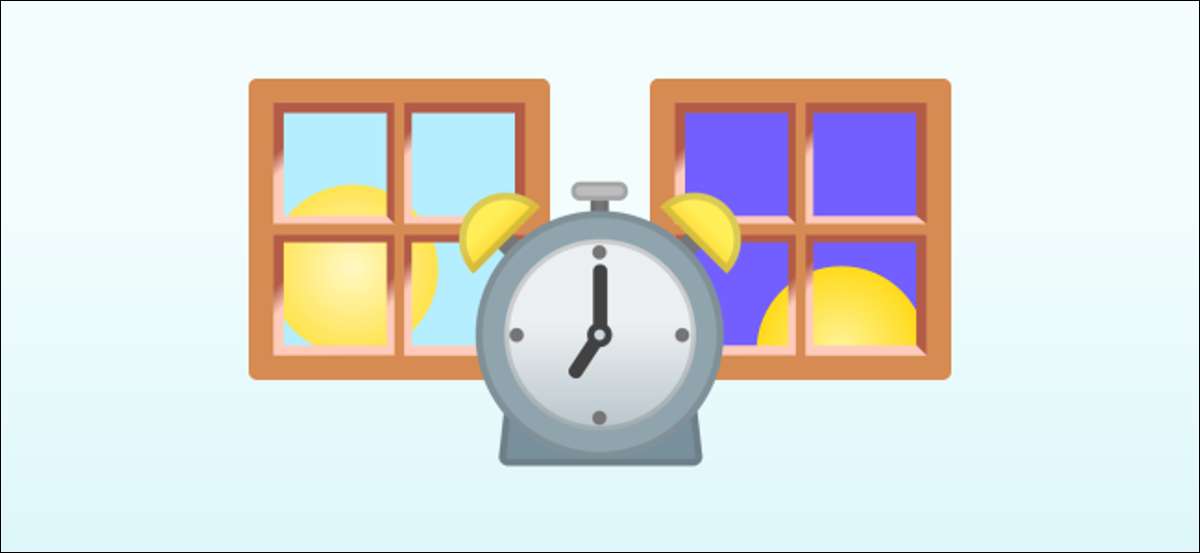
Alarmer er vanligvis satt til bestemte tider, men det er mulig å lage varsler basert på den dynamiske soloppgangen og solnedgangstider i ditt område. Dette kan gjøres med en Google Assistant rutine på Android.
Hvis du er interessert i å gjøre dette på en iPhone, er det mulig gjennom en Snarveier Automatisering . På Android, vil vi imidlertid benytte en Google Assistant-rutine og Soloppgangen / solnedgangen. Husk at dette ikke er en typisk "alarm", men mer som et varsel.
I SLEKT: Slik trigger rutiner ved soloppgang / solnedgang på Google Assistant
Først starter vi Google Assistant ved å si "Hey Google" eller ved å sveipe inn fra det nederste venstre eller -rette hjørnet.

Deretter trykker du på profilikonet ditt øverst til høyre for å åpne assisterende innstillingene.

Bla gjennom listen over innstillinger og velg "Rutiner".
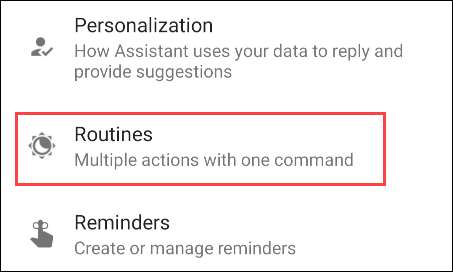
Trykk på "Ny" -knappen øverst på skjermen.
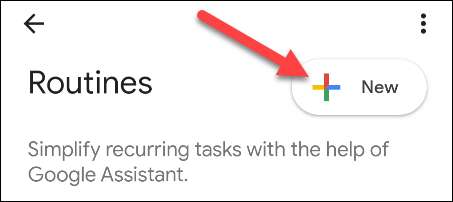
Først må vi bestemme hvordan man skal utløse rutinen. Dette er hvor soloppgang og solnedgang kommer inn. Trykk på "Legg til startbilde."
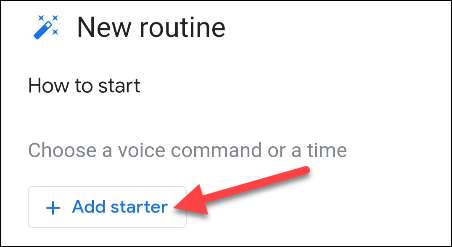
Nå kan vi velge "soloppgang / solnedgang".
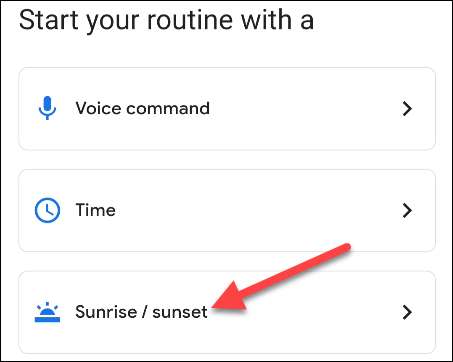
Velg om du vil at rutinen skal begynne med "soloppgang" eller "solnedgang".
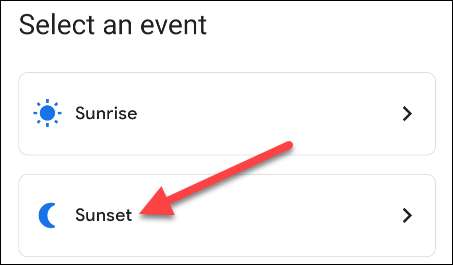
For at Google skal vite når soloppgang og solnedgang oppstår, må du velge din plassering først.
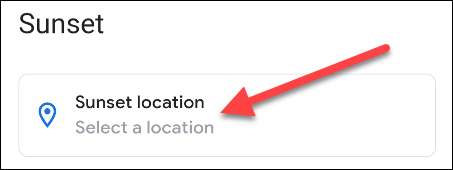
Du kan velge mellom dine lagrede steder eller skrive inn en ny. Trykk på "Ferdig" når du har valgt valget.
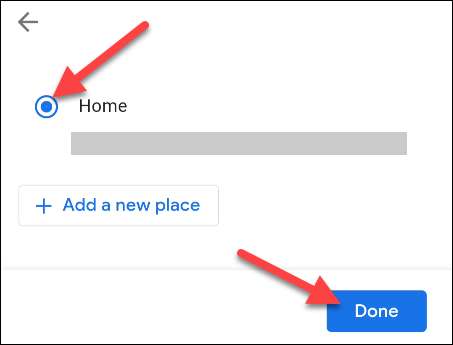
Deretter kan du bestemme hvordan du skal bruke soloppgang / solnedgangstid. Velg "når solen setter" eller "når solen stiger."
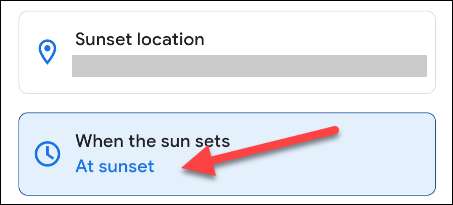
Hvis du ikke vil at alarmen skal være nøyaktig ved soloppgang eller solnedgang, kan du velge en offset her. Velg "Ferdig" når du har valgt et utvalg.
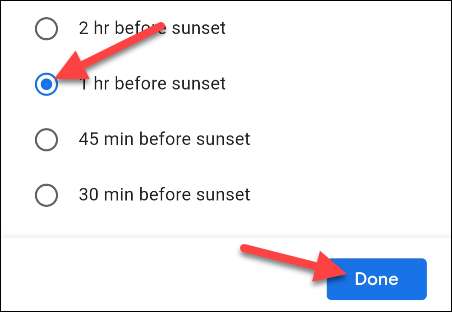
Den neste tingen å gjøre er å bestemme hvilke dager rutinen vil løpe på. Trykk på dagene for å velge dem.
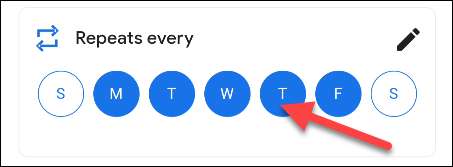
Denne prosessen oppretter et varsel på Android-enheten din, men du kan også velge å spille varselet over alle Google Smart-høyttalere.
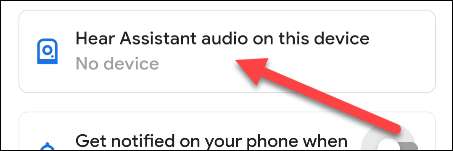
Til slutt (og dette er den viktige delen hvis du vil ha varselet på Android-enheten din), veksle på "Bli varslet på telefonen når denne rutinen starter." Trykk på "Ferdig" for å fullføre.
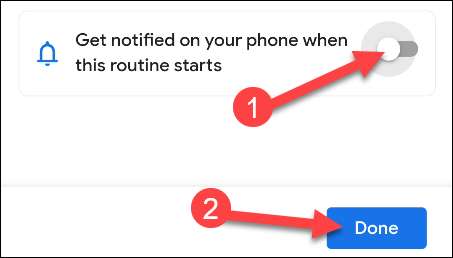
På tidspunktet for skriving krever Google en talekommando som skal knyttes til hver rutine. Vi vil ikke bruke dette for å starte rutinen, men det er fortsatt nødvendig. Dette er også hva navnet på rutinen vil være. Trykk på "Legg til Voice Starter."
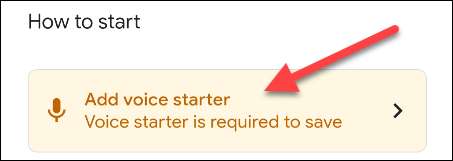
Skriv inn en kommandosetning og trykk på "Ferdig."
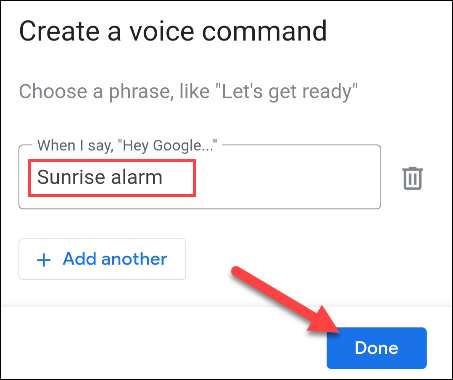
For at rutinen skal kjøre, trenger den noe å gjøre. Trykk på "Legg til handling" for å komme i gang.
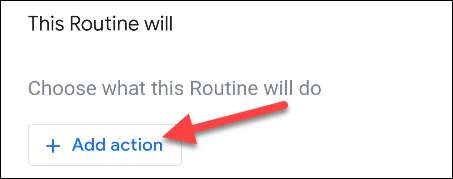
Velg "Kommunisere og kunngjøre."
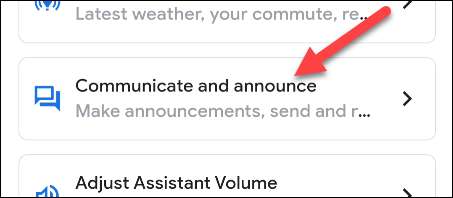
Neste, merk av i boksen for "si noe" og trykk på pilikonet.
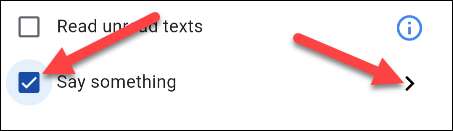
Skriv inn alt du vil ha her. Hvis du har lagt til en smart høyttaler, er dette uttrykket som Google Assistant vil kunngjøre. Trykk på "Ferdig" når du er klar.
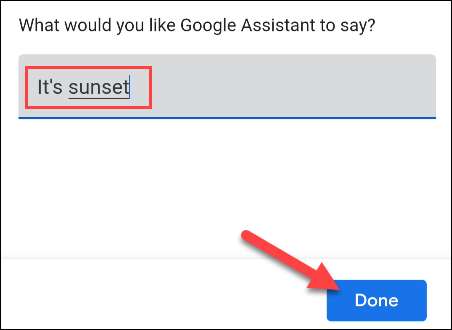
Velg "Ferdig" -knappen igjen på neste skjermbilde.
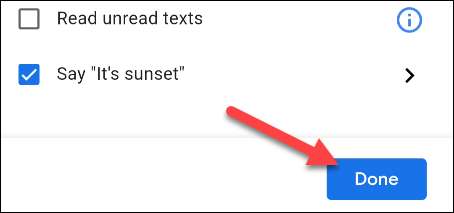
Nå kan du velge "Lagre" for å fullføre rutinen.
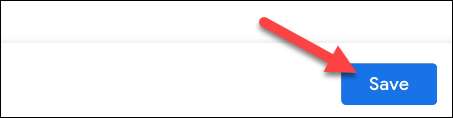
Hvis du ikke valgte en høyttaler under oppsett, vil Google be om å sørge for at du ikke vil bruke en. Trykk på "Ingen høyttaler" hvis du er sikker.
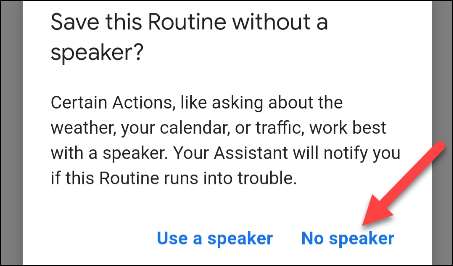
Merk: Et varsel vil be deg om å legge til en høyttaler når denne rutinen kjører. Du kan ignorere det, da det ikke er nødvendig for vår situasjon.
Det er det! Rutinen vil nå kjøre på ønsket tid, og du vil få et varsel når det gjør det. Mens dette kanskje ikke er ganske det samme som en "alarm", varsler det fortsatt.






